win10系统怎么修改开机启动项
相信大家使用电脑的时间越长,就会发现电脑变得越来越卡机。其中有一部分是电脑硬件原因,内存不够等,还有一些是因为电脑的开机启动项太多导致电脑开机变慢,时间变长。今天就跟着小编一起学习怎么修改win10系统的开机启动项。
方法/步骤:
1.鼠标右键点击底部任务栏空白处,随后选择其中的“任务管理器”进入。
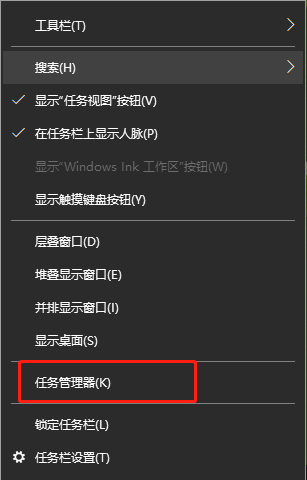
2.电脑此时会弹出任务管理器界面,直接在最上方菜单栏中点击“启动”选项,我们可以看到电脑中的全部开机启动项。
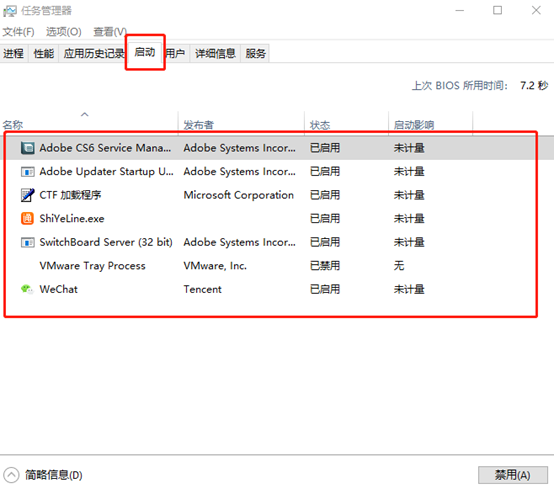
3.小编直接选择右键选中第一项,随后点击“禁用”即可。或者大家也可以直接选中需要禁用的开机项,最后点击右下角的“禁用”按键。
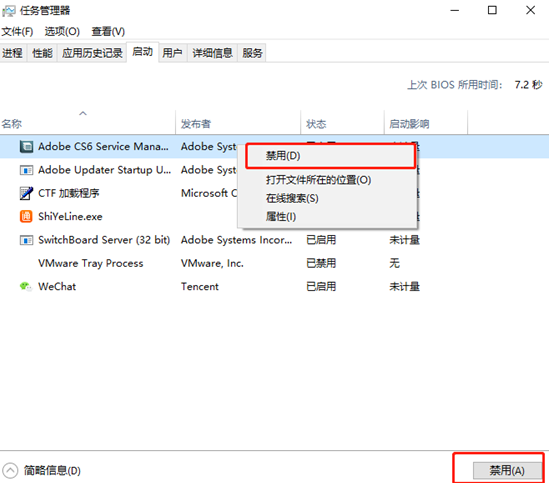
以上就是本次小编为大家带来的win10系统怎么修改开机启动项的详细步骤,更多精彩内容请大家多多关注小熊网站。
下一篇:win7电脑如何开启网络发现
Win7教程查看更多

轻松学会安装win7系统教程 2021-10-05 查看详情

戴尔灵越 15如何重装win7系统? 2021-10-05 查看详情

详聊惠普4431s怎么一键重装win7系统 2021-10-05 查看详情

台式计算机重装win7系统简单教程 2021-10-01 查看详情
Win10教程查看更多










